တီဗီကြည့် ခြင်းကို ယခု TV တွင်သာမက အခြားစက်ပစ္စည်းများတွင်ပါ ရနိုင်ပါသည်။ Windows အောက်တွင်ရှိသော ကွန်ပျူတာ၊ လက်ပ်တော့နှင့် အခြားစက်ပစ္စည်းများတွင် သင်အကြိုက်ဆုံးချန်နယ်များကို ကြည့်ရှုနိုင်ရန်၊ MTS TV မှ အထူးအပလီကေးရှင်းကို အသုံးပြုရန်လိုအပ်ပါသည်။ ဤအဆုံးသတ်တွင် နာမည်ကြီးကုမ္ပဏီ Mobile TeleSystems သည် ၎င်း၏ကိုယ်ပိုင်ပရိုဂရမ် – “MTS TV” ကို တီထွင်ခဲ့သည်။ ဆက်လက်သုံးသပ်ချက်တွင်၊ မူပိုင်ဆော့ဖ်ဝဲ၏အင်္ဂါရပ်များအပြင် ကွန်ပျူတာ သို့မဟုတ် လက်ပ်တော့ပေါ်တွင် MTS TV ထည့်သွင်းနည်းနှင့် ၎င်းကိုအသုံးပြုနည်းတို့အကြောင်း ဆွေးနွေးပါမည်။
မှတ်ချက်! MTS TV အက်ပလီကေးရှင်းကို အသုံးပြုရန်အတွက် ကုမ္ပဏီ၏ ပုံမှန်ဖောက်သည်ဖြစ်ရန် မလိုအပ်ပါ။
MTS TV လုပ်ဆောင်နိုင်စွမ်း
MTS TV သည် မိသားစုတစ်ခုလုံးအတွက် အဆင်ပြေသော
အပြန်အလှန်အကျိုးပြုသော ရုပ်မြင်သံကြား တစ်ခုဖြစ်သည်။ တီဗီများ၊ ဖုန်းများ၊ တက်ဘလက်များ၊ ကွန်ပျူတာများ သို့မဟုတ် လက်ပ်တော့များတွင် ထည့်သွင်းထားသည်။ အကောင့်တစ်ခုနှင့် ချိတ်ဆက်ထားပြီး စက် 5 ခုတွင် တစ်ပြိုင်နက်ကြည့်ရှုနိုင်သည်။ အပလီကေးရှင်းဒေတာဘေ့စ်တွင် တီဗီချန်နယ် 180 ကျော်ပါဝင်ပြီး အချို့သည် HD၊ Full HD နှင့် 4K အရည်အသွေးများဖြစ်သည်။ အွန်လိုင်းရုပ်ရှင်ရုံများတွင် IVI၊ Start၊ Megogo စသည်တို့ကို ဝင်ရောက်ကြည့်ရှုနိုင်သည်။
အပလီကေးရှင်းဒေတာဘေ့စ်တွင် တီဗီချန်နယ် 180 ကျော်ပါဝင်ပြီး အချို့သည် HD၊ Full HD နှင့် 4K အရည်အသွေးများဖြစ်သည်။ အွန်လိုင်းရုပ်ရှင်ရုံများတွင် IVI၊ Start၊ Megogo စသည်တို့ကို ဝင်ရောက်ကြည့်ရှုနိုင်သည်။ ပရိုဂရမ်၏ အကြောင်းအရာသည် ကွဲပြားသောကြောင့် ဤနေရာတွင် လူတိုင်းသည် ၎င်းတို့အတွက် တစ်ခုခုကို ရှာဖွေနိုင်သည်။ ၎င်းတို့သည် ကျွန်ုပ်တို့၏ကိုယ်ပိုင်ထုတ်လုပ်ရေးမှ စွဲမက်ဖွယ်စီးရီးများနှင့် ရုပ်ရှင်များ၊ ရုရှားနှင့်နိုင်ငံခြားရုပ်ရှင်များ၏ အထင်ကြီးလောက်စရာစာကြည့်တိုက်၊ ရုံတင်ပြသမည့်ရက်စွဲဖြင့် ရုပ်ရှင်အကြိုပြသမှုများ၊ ပြိုင်ပွဲများနှင့် တိုက်ရိုက်ထုတ်လွှင့်မှုများ၊ ကလေးများ၊ အားကစား၊ သတင်း၊ တေးဂီတ တီဗီချန်နယ်များနှင့် အခြားအရာများဖြစ်သည်။ MTS TV ၏ developer များသည်ကြည့်ရှုရန်အဆင်ပြေစေရန်ဂရုစိုက်ခဲ့ကြသည်။ ကလေးရှိသူများအတွက်၊ အရွယ်ရောက်ပြီးသူအကြောင်းအရာအပေါ် ကန့်သတ်ချက်များကို သတ်မှတ်ပေးမည့် Parental Control အင်္ဂါရပ်သည် အသုံးဝင်မည်ဖြစ်ပါသည်။ ထို့အပြင်၊ အပလီကေးရှင်းအတွင်းတွင်၊ အသုံးပြုသူများသည် တီဗီရှိုးတစ်ခုအကြောင်း သတိပေးချက်တစ်ခု ရွေးချယ်ခွင့်ရှိသည်။ ရုပ်ရှင် သို့မဟုတ် ပရိုဂရမ်ကို ခေတ္တရပ်ထားနိုင်သည်၊ ပြန်အမ်းရန် သို့မဟုတ် သိမ်းဆည်းထားနိုင်သည်။ [စာတန်း id=”attachment_3581″ align=”aligncenter” width=”646″]
ပရိုဂရမ်၏ အကြောင်းအရာသည် ကွဲပြားသောကြောင့် ဤနေရာတွင် လူတိုင်းသည် ၎င်းတို့အတွက် တစ်ခုခုကို ရှာဖွေနိုင်သည်။ ၎င်းတို့သည် ကျွန်ုပ်တို့၏ကိုယ်ပိုင်ထုတ်လုပ်ရေးမှ စွဲမက်ဖွယ်စီးရီးများနှင့် ရုပ်ရှင်များ၊ ရုရှားနှင့်နိုင်ငံခြားရုပ်ရှင်များ၏ အထင်ကြီးလောက်စရာစာကြည့်တိုက်၊ ရုံတင်ပြသမည့်ရက်စွဲဖြင့် ရုပ်ရှင်အကြိုပြသမှုများ၊ ပြိုင်ပွဲများနှင့် တိုက်ရိုက်ထုတ်လွှင့်မှုများ၊ ကလေးများ၊ အားကစား၊ သတင်း၊ တေးဂီတ တီဗီချန်နယ်များနှင့် အခြားအရာများဖြစ်သည်။ MTS TV ၏ developer များသည်ကြည့်ရှုရန်အဆင်ပြေစေရန်ဂရုစိုက်ခဲ့ကြသည်။ ကလေးရှိသူများအတွက်၊ အရွယ်ရောက်ပြီးသူအကြောင်းအရာအပေါ် ကန့်သတ်ချက်များကို သတ်မှတ်ပေးမည့် Parental Control အင်္ဂါရပ်သည် အသုံးဝင်မည်ဖြစ်ပါသည်။ ထို့အပြင်၊ အပလီကေးရှင်းအတွင်းတွင်၊ အသုံးပြုသူများသည် တီဗီရှိုးတစ်ခုအကြောင်း သတိပေးချက်တစ်ခု ရွေးချယ်ခွင့်ရှိသည်။ ရုပ်ရှင် သို့မဟုတ် ပရိုဂရမ်ကို ခေတ္တရပ်ထားနိုင်သည်၊ ပြန်အမ်းရန် သို့မဟုတ် သိမ်းဆည်းထားနိုင်သည်။ [စာတန်း id=”attachment_3581″ align=”aligncenter” width=”646″]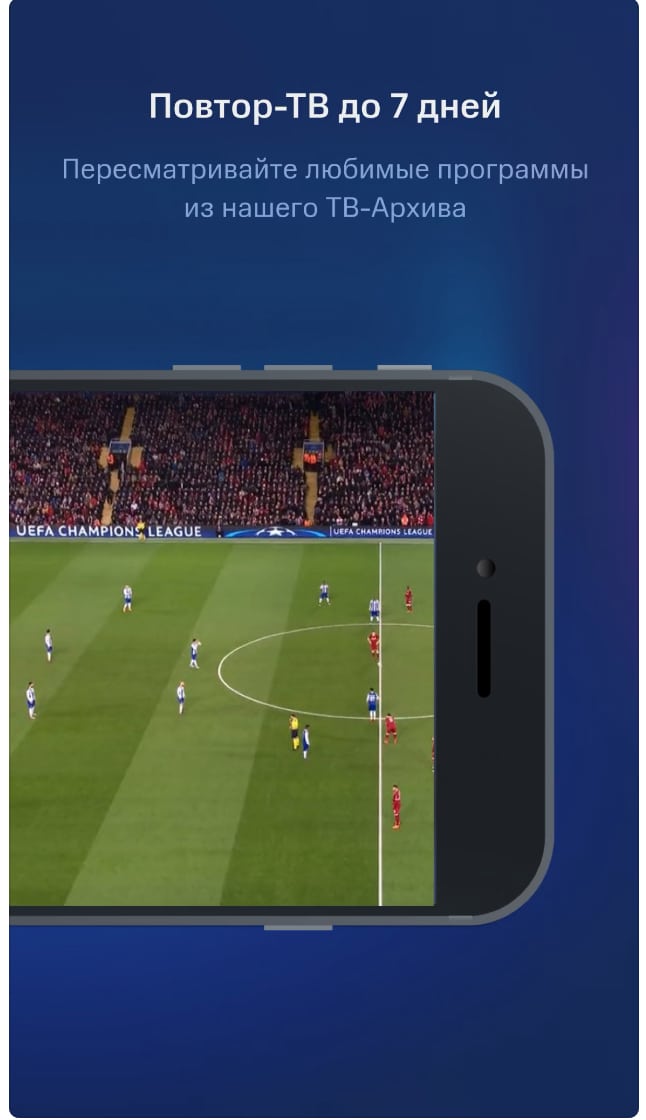 ကွန်ပျူတာနှင့် လက်ပ်တော့တွင် ကြည့်သည့်အခါ MTS TV ပေးသည့် တစ်ခုတည်းသော အားသာချက် မှတ်တမ်းမှတ်တမ်းများ မဟုတ်ပါ [/ caption]
ကွန်ပျူတာနှင့် လက်ပ်တော့တွင် ကြည့်သည့်အခါ MTS TV ပေးသည့် တစ်ခုတည်းသော အားသာချက် မှတ်တမ်းမှတ်တမ်းများ မဟုတ်ပါ [/ caption]
မှတ်ချက်! အချို့သော တီဗီချန်နယ်များတွင် မှတ်တမ်းထုတ်လွှင့်မှုများ မရှိပါ။
ကွန်ပျူတာတွင် အပလီကေးရှင်းကို ထည့်သွင်းရန်အတွက် စနစ်လိုအပ်ချက်များ
အချို့သော စနစ်လိုအပ်ချက်များနှင့် ကိုက်ညီသော MTS TV အပလီကေးရှင်းကို သင်ထည့်သွင်းနိုင်သည်။ ဆိုလိုသည်မှာ-
- လည်ပတ်မှုစနစ်- Windows 7, 8, 10, XP, Vista; Mac6 နှင့်အထက်။
- ပရိုဆက်ဆာ- Intel၊ AMD။
- ဘရောက်ဆာများ- ဗားရှင်း 62 မှ Opera ၊ Yandex ၊ ဗားရှင်း 75 မှ Chrome ၊ ဗားရှင်း 66 မှ Firefox ၊ Safari ၊ ဗားရှင်း 11 မှ Internet Explorer ။
- RAM- နေရာလွတ် 4 GB မှ။
- ဟာ့ဒ်ဒစ် သို့မဟုတ် SSD- 5 GB မှ။
- လက်ရှိ ဗီဒီယိုကတ်။
- အသက်ဝင်သော အင်တာနက်ချိတ်ဆက်မှု။
MTS TV အပလီကေးရှင်းကို ထည့်သွင်းခြင်း။
MTS TV ကို ကွန်ပျူတာ သို့မဟုတ် လက်ပ်တော့တွင် ထည့်သွင်းရန် Android emulator ကို ဦးစွာ ဒေါင်းလုဒ်လုပ်ပါ။ ဤရည်ရွယ်ချက်အတွက်၊ ၅ ခုမြောက်ဗားရှင်းမှ အခမဲ့ဖြစ်သော်လည်း ယုံကြည်စိတ်ချရသော BlueStacks အက်ပ် (ဒေါင်းလုဒ်လင့်ခ်- https://www.bluestacks.com/en/index.html) ကို အသုံးပြုရန် အကြံပြုထားသည်။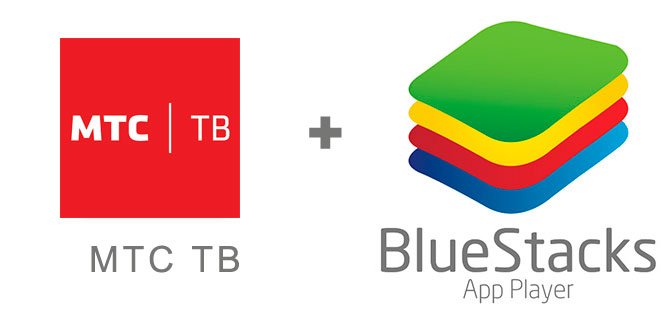 ပရိုဂရမ်သည် universal ဖြစ်ပြီး၊ Windows နှင့် Macintosh နှစ်မျိုးလုံးအတွက် သင့်လျော်သည်။
ပရိုဂရမ်သည် universal ဖြစ်ပြီး၊ Windows နှင့် Macintosh နှစ်မျိုးလုံးအတွက် သင့်လျော်သည်။
- လျှောက်လွှာကိုတရားဝင်ဆိုက်မှဒေါင်းလုဒ်လုပ်ပါ။
- စက်ပေါ်တွင်၊ ဒေါင်းလုဒ်များဖိုဒါသို့သွားပါ။
- အထွေထွေဒေါင်းလုဒ်များစာရင်းတွင် BlueStacks ကိုကျွန်ုပ်တို့တွေ့သည်။
- ထို့နောက် ၎င်းကိုနှိပ်ပြီး ပရိုဂရမ်ကို စတင်ထည့်သွင်းပါ။
- တပ်ဆင်ခြင်းလုပ်ငန်းစဉ်အတွင်း ကျွန်ုပ်တို့သည် dialog box တွင်ပြသထားသည့်ရိုးရှင်းသောညွှန်ကြားချက်များကိုလိုက်နာပါသည်- “Next” ခလုတ်ကိုနှိပ်ပါ၊ အသုံးပြုသူလိုင်စင်သဘောတူညီချက်ကိုလက်ခံပါ။
- ကျွန်ုပ်တို့သည် တပ်ဆင်မှုကို အပြီးသတ်ပါသည်။
- ယခု BlueStacks ပရိုဂရမ်ကိုဖွင့်ပါ။
- Play Store ကို သွားကြည့်ရအောင်။
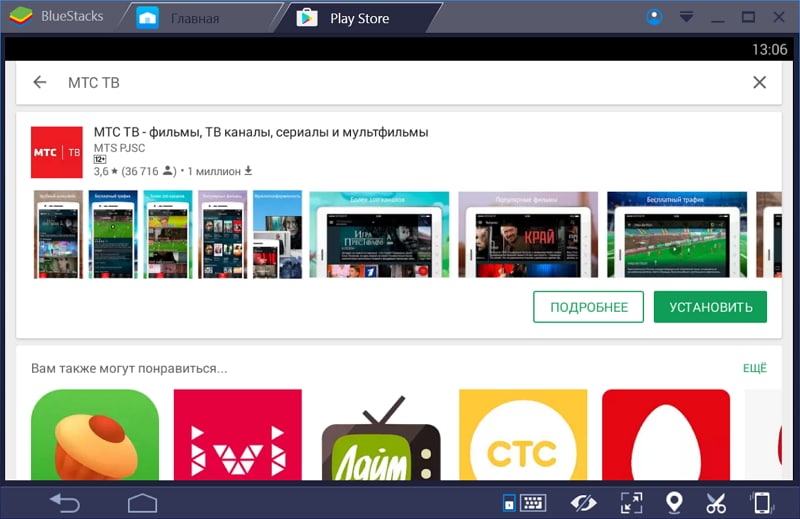
- ဤတွင်ကျွန်ုပ်တို့သည်ရှာဖွေရေးဘားကိုရှာတွေ့ပြီးအလိုရှိသောပရိုဂရမ်၏အမည်ကိုရိုက်ထည့်ပါ – “MTS TV” “Search” ကိုနှိပ်ပါ။
- ရလဒ်များတွင် ကျွန်ုပ်တို့သည် သင့်လျော်သောအိုင်ကွန်ကို ရှာတွေ့သည်။
- MTS TV ကိုဒေါင်းလုဒ်လုပ်ရန် ကျွန်ုပ်တို့ကလစ်နှိပ်ပါ (mts tv ကိုဒေါင်းလုဒ်လုပ်ရန်လင့်ခ်- https://play.google.com/store/apps/details?id=com.mts.tv&hl=ru&gl=US) ကို လက်ပ်တော့ (PC) တွင် နှင့် ” တပ်ဆင်ပါ။”
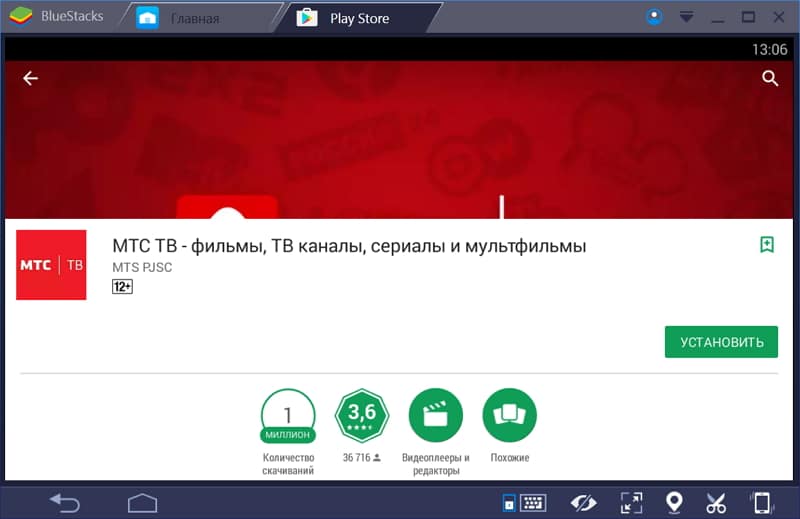
- MTS TV တပ်ဆင်မှုအဆုံးတွင်၊ ဒေါင်းလုဒ်များအားလုံးကိုပြသမည့် “အက်ပ်များအားလုံး” ကဏ္ဍသို့သွားပါ။
- ယေဘူယျစာရင်းတွင် MTS မှရုပ်မြင်သံကြားကိုကျွန်ုပ်တို့တွေ့သည်။ ထို့နောက် ပရိုဂရမ်အသစ်ကို စတင်အသုံးပြုနိုင်ပါပြီ။
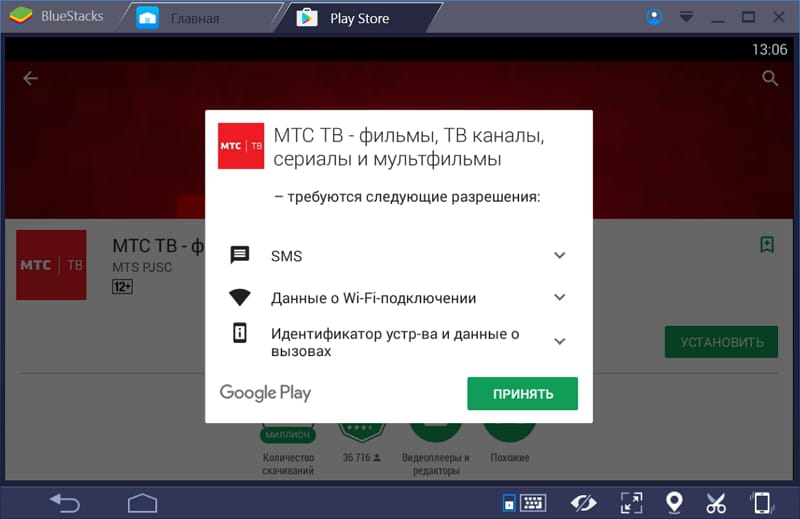
BlueStacks မှတစ်ဆင့် MTS TV ကို ထည့်သွင်းခြင်းသည် လုံးဝအခမဲ့ဖြစ်ပြီး ခွင့်ပြုချက်မလိုအပ်ဘဲ 8 မိနစ်အထိ ကြာပါသည်။
ဥပမာအားဖြင့်၊ ၎င်းတို့၏ PC တွင် အခမဲ့ memory မရှိခြင်းကြောင့် emulator ကို မတပ်ဆင်နိုင်သော အသုံးပြုသူများသည် ကုမ္ပဏီ၏တရားဝင်ဝဘ်ဆိုဒ် (https://moskva.mts.ru/personal) ကို အသုံးပြု၍ MTS မှ TV ကြည့်ရှုနိုင်သည်။ ဤကိစ္စတွင်၊ အဓိကအခြေအနေမှာ တူညီသောအော်ပရေတာ၏ SIM ကတ်တစ်ခုရှိနေခြင်းဖြစ်သည်။ လုပ်ဆောင်ချက်များကို အောက်ပါအတိုင်း လုပ်ဆောင်ပါသည်။
- ကျွန်ုပ်တို့ MTS ၏တရားဝင်ဝဘ်ဆိုဒ်သို့သွားပါ။
- ကျွန်ုပ်တို့သည် MTS TV – ခွင့်ပြုချက်အပိုင်းကိုရှာပါ။
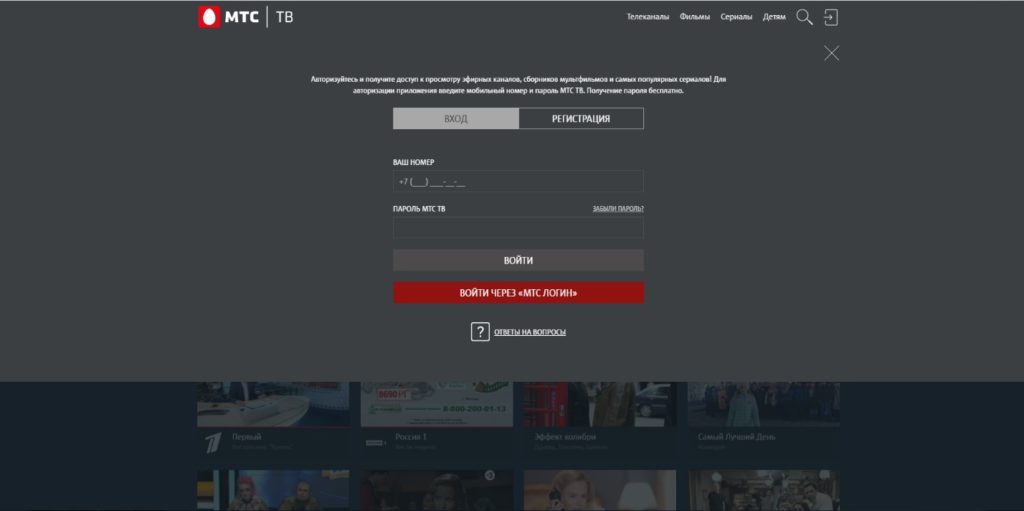
MTS ၏တရားဝင်ဝဘ်ဆိုဒ်မှတဆင့် ခွင့်ပြုချက် - မှတ်ပုံတင်ခြင်းစတင်ပါသည်။
- ကျွန်ုပ်တို့သည် သက်ဆိုင်ရာ လိုင်းတွင် လိုအပ်သော ဒေတာကို ညွှန်ပြသည် – သင့်မိုဘိုင်းလ်ဖုန်း နံပါတ်။
- ကျွန်ုပ်တို့သည် ကုဒ်တစ်ခုဖြင့် SMS အကြောင်းကြားချက်ကို လက်ခံရရှိသည်၊ ရရှိလာသော ဒေတာများကို ဝဘ်ဆိုက်ပေါ်တွင် ထည့်သွင်းပါ။
- ကျွန်ုပ်တို့သည် မှတ်ပုံတင်ခြင်းကို အပြီးသတ်ပါသည်။
၎င်းနောက်၊ အသုံးပြုသူအတွက် အခမဲ့ချန်နယ် 20 ကို ရရှိမည်ဖြစ်သည်။
MTS TV အသုံးပြုခြင်းအတွက် လမ်းညွှန်ချက်များ
ကွန်ပျူတာ သို့မဟုတ် လက်ပ်တော့တွင် တီဗီအကြောင်းအရာကို အက်ပ် သို့မဟုတ် တရားဝင်ဝဘ်ဆိုက်မှတစ်ဆင့်လည်း ကြည့်ရှုသည်။ MTS TV ၏စွမ်းရည်များကို ချဲ့ထွင်ရန်အတွက်၊ သင်သည် နောက်ထပ်စာရင်းသွင်းမှုများကို ထုတ်ပေးနိုင်သည်-
- စခရင်၏အပေါ်ဘက်ညာဘက်ထောင့်တွင်ရှိသော သင့်ပရိုဖိုင်သို့သွားပါ။
- အပိုင်း “ငါ့” ။
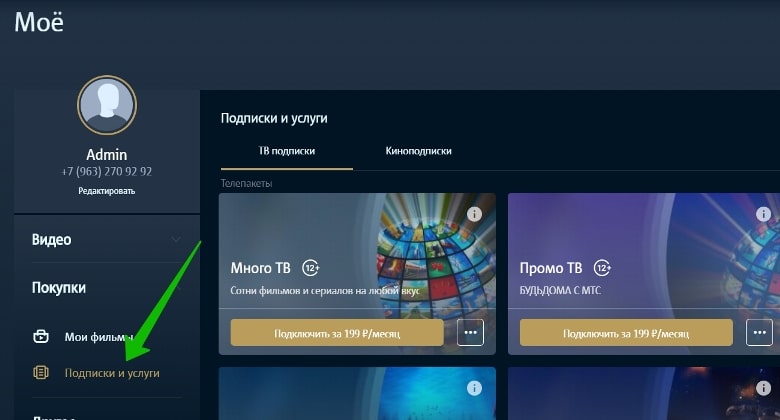
- “ဝယ်ယူမှုများ” ကို ချဲ့ထွင်ပါ။
- ထို့နောက် “စာရင်းသွင်းမှုများနှင့် ဝန်ဆောင်မှုများ” အမျိုးအစားခွဲသို့ သွားပါ။ ဤသည်မှာ ချန်နယ်စာရင်းတစ်ခုပါရှိသော လက်ရှိအကောက်ခွန်အစီအစဉ်များနှင့် ဖြစ်နိုင်ခြေရှိသော စာရင်းသွင်းမှုများအားလုံး၏ စာရင်းအပြည့်အစုံဖြစ်သည်။
- စာရင်းသွင်းရန်၊ “ချိတ်ဆက်…” ကိုနှိပ်ပြီး နောက်ထပ်ညွှန်ကြားချက်များကို လိုက်နာပါ။
- ဘဏ်ကတ်ဖြင့် ဝန်ဆောင်မှုများအတွက် သို့မဟုတ် MTS အော်ပရေတာတစ်ခုမှ မိုဘိုင်းဖုန်းအကောင့်တစ်ခုမှ ပေးချေနိုင်သည်။
အကောက်ခွန်အစီအစဉ်များနှင့် ၎င်းတို့၏ကုန်ကျစရိတ်မှာ သိသိသာသာကွာခြားပါသည်။
- ထို့ကြောင့်၊ “စူပါ” ပက်ကေ့ချ် အတွက် လစဉ်ကြေးသည် 100 ရူဘယ်သာ ကျသင့်မည်ဖြစ်သည်။ စျေးနှုန်းတွင် ချန်နယ် 130 ကျော်၊ ကလေးအကြောင်းအရာများအပြင် KION ရုပ်ရှင်များနှင့် တီဗီစီးရီးများနှင့် အခြားပါဝင်မည်ဖြစ်သည်။
- စူပါ + အကောက်ခွန် အတွက် 299 ရူဘယ်ပေးဆောင်ရပါမည်။ လစဉ်။ ဤသည်မှာ စူပါပက်ကေ့ဂျ်၏ အကြောင်းအရာအားလုံးအပြင် နောက်ထပ် တီဗီချန်နယ် 50 နှင့် Universal နှင့် Sony တို့မှ အကြောင်းအရာများဖြစ်သည်။
- တက ယ့် cinephiles အတွက် TOP ပက်ကေ့ချ် ကို တီထွင်ပြီးပါပြီ ။ အကောက်ခွန်၏တစ်စိတ်တစ်ပိုင်းအနေဖြင့်၊ အထက်ဖော်ပြပါအားလုံးအပြင် သုံးစွဲသူများသည် Start၊ IVI နှင့် Amediateka အွန်လိုင်းရုပ်ရှင်ရုံများသို့ စာရင်းသွင်းမှုများကို လက်ခံရရှိမည်ဖြစ်သည်။ ဝန်ဆောင်မှု၏ကုန်ကျစရိတ်မှာ 649 ရူဘယ်ဖြစ်သည်။ တစ်လလျှင်။
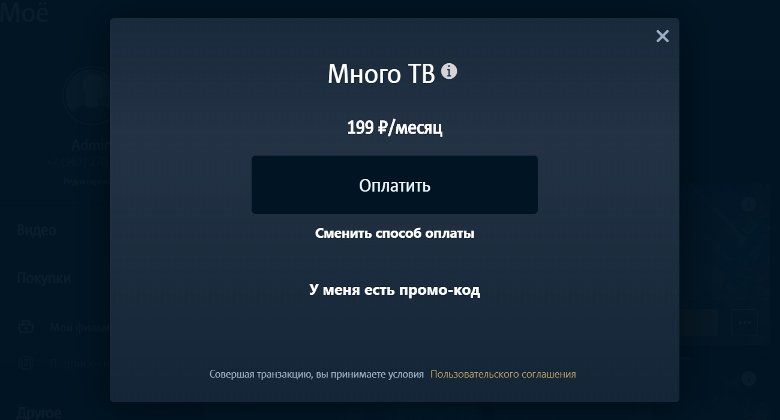
လျှောက်လွှာ၏အားသာချက်များနှင့်အားနည်းချက်များ
MTS TV အပလီကေးရှင်းတွင် သိသာထင်ရှားသော အားသာချက်များစွာရှိသည်။
- အမြန်လျှောက်လွှာတပ်ဆင်ခြင်း။
- မျက်နှာပြင်ကို ရှင်းလင်းပါ။
- ကမ္ဘာပေါ်ရှိ မည်သည့်နေရာမှ အက်ပ်ကို ဝင်ရောက်ကြည့်ရှုပါ။
- ဘာသာစကား ၂၆ မျိုးဖြင့် ထုတ်လွှင့်သည်။
- အရည်အသွေးမြင့်ရုပ်ပုံ။
- ကျယ်ပြန့်သောအကြောင်းအရာနှင့်၎င်း၏အမျိုးအစားများခွဲခြား။
- အွန်လိုင်းရုပ်ရှင်ရုံများသို့ ဝင်ရောက်ခွင့်။
- အဆင်ပြေသောလုပ်ဆောင်ချက်- မိဘထိန်းချုပ်မှု၊ တီဗီရှိုးများကို အချိန်မီသတိပေးချက်များ၊ ပြန်ရစ်ခြင်း၊ ခေတ္တရပ်ခြင်း၊ ဗီဒီယိုထုတ်လွှင့်ခြင်းကို အရှိန်မြှင့်ခြင်း၊ ပရိုဂရမ်မှတ်တမ်းသိမ်းဆည်းခြင်း စသည်ဖြင့်။
- အကောက်ခွန်အစီအစဉ်များကို အကောင်းဆုံး ခွဲထုတ်ခြင်း။
- 7 ရက်အတွက် အခမဲ့ အစမ်းစာရင်းသွင်းမှု။
- အကောင့်တစ်ခုသို့ မတူညီသော စက် ၅ ခုအထိ ချိတ်ဆက်ပါ။
- စက်ပစ္စည်းအမျိုးမျိုးမှ တီဗီအကြောင်းအရာများကို တစ်ပြိုင်နက်ကြည့်ရှုနိုင်ခြေ။
- တီဗီချန်နယ် 20 အခမဲ့ထုတ်လွှင့်သည်။
- အမြတ်အစွန်းရှိသော ပရိုမိုးရှင်းကမ်းလှမ်းချက်များကို အဆက်မပြတ်ရရှိနိုင်ခြင်း။ လက်ရှိ ပရိုမိုးရှင်း- “Super” ကို စာရင်းသွင်းသည့်အခါ (ပက်ကေ့ချ်စျေးနှုန်းသည် တစ်လလျှင် ရူဘယ် 100)၊ MTC Cashback ဝန်ဆောင်မှုမှတစ်ဆင့် ရာနှုန်းပြည့် ပြန်အမ်းငွေ။
- တတ်နိုင်တဲ့စရိတ်။
- ပရိုဂရမ်ကို စတင်အသုံးပြုသည့်အခါမှသာ ဝန်ဆောင်မှုများအတွက် ပေးချေနိုင်မည်ဖြစ်သည်။
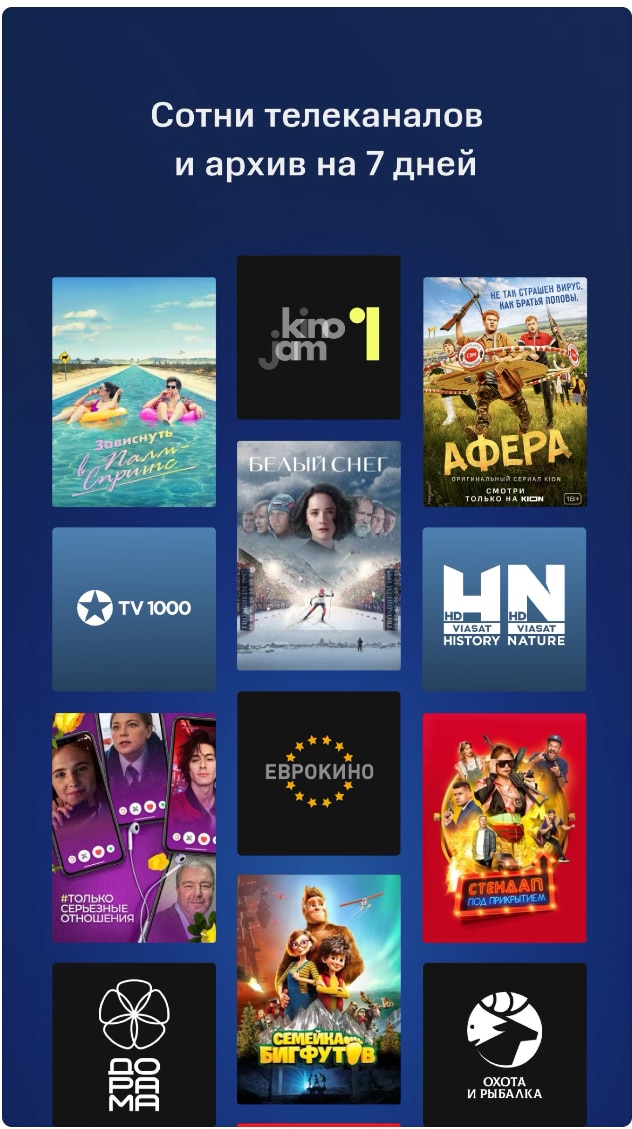 မင်းမြင်တဲ့အတိုင်းပဲ၊ MTS TV အစီအစဉ်က တော်တော်ကောင်းပါတယ်။ ဒါပေမယ့် သူ့မှာ အားနည်းချက်တွေ ရှိနေတုန်းပါပဲ။
မင်းမြင်တဲ့အတိုင်းပဲ၊ MTS TV အစီအစဉ်က တော်တော်ကောင်းပါတယ်။ ဒါပေမယ့် သူ့မှာ အားနည်းချက်တွေ ရှိနေတုန်းပါပဲ။
- ဤသည်မှာ အပလီကေးရှင်းကိုယ်တိုင်၏ ကြာရှည်စွာ လွှင့်တင်ခြင်းဖြစ်ပါသည်။
- မြန်နှုန်းမြင့်အင်တာနက်ကို မဖြစ်မနေရရှိနိုင်မှု (အနိမ့်ဆုံးအကြံပြုထားသည့်အမြန်နှုန်းမှာ 300 Mbps)။
- အခမဲ့အကြောင်းအရာအနည်းငယ်။
အမြင်တစ်ခုရှိတယ်။
MTS TV အပလီကေးရှင်းသည် သုံးစွဲသူများကြားတွင် ရေပန်းစားသည်။ ဒါကြောင့် အင်တာနက်မှာ ဆွေးနွေးလေ့ရှိပါတယ်။ ကိစ္စအများစုတွင်၊ ဖောက်သည်များသည် ပရိုဂရမ်၏အလုပ်နှင့် ဝန်ဆောင်မှုများ၏ အရည်အသွေးကို ကျေနပ်ကြသည်။ ဒါပေမယ့် အဆိုးမြင်သုံးသပ်ချက်တွေလည်း ရှိပါတယ်။
လွန်ခဲ့တဲ့ ခြောက်လလောက်က တက်ဘလက်တစ်လုံး ဝယ်ခဲ့တယ်။ မိုဘိုင်းအင်တာနက်အတွက်၊ MTS အော်ပရေတာကို ရွေးချယ်ခဲ့တယ်။ 10 GB အပြင်၊ ဝန်ဆောင်မှုပေးသူက MTS TV အပလီကေးရှင်း၊ လူမှုကွန်ရက်များနှင့် အခြားရွေးချယ်စရာတစ်ခုကို ရွေးချယ်ရန် ကမ်းလှမ်းထားသည်။ တီဗီမှာ ဆက်နေဖို့ ဆုံးဖြတ်လိုက်တယ်။ အလွန်အသုံးဝင်သော ပရိုဂရမ်တစ်ခုဖြစ်လာသည်။ အပလီကေးရှင်းကို 10 မိနစ်အတွင်း ထည့်သွင်းပြီး စီစဉ်သတ်မှတ်ထားသည်။ Play Store မှ တိုက်ရိုက်ဒေါင်းလုဒ်လုပ်ထားသည်။ ယာဉ်အသွားအလာအတွက် အပိုအခကြေးငွေကို အသုံးပြုသည့်အခါ ကောက်ခံမည်မဟုတ်ပါ။ အခမဲ့လိုင်းများရှိသည်။ ဒါကြောင့် အခု သင်မပျင်းသင့်ပါဘူး။ မိုဘိုင်းလ်တီဗီသည် ကျွန်ုပ်နှင့်အတူ အမြဲရှိနေပါသည်။ မှန်ပါသည်၊ ပုံသည် တစ်ခါတစ်ရံ အေးခဲသွားတတ်သည်။ လုံလောက်တဲ့ မြန်နှုန်းမရှိဘူး… အွန်လိုင်းရုပ်ရှင်ရုံတွေမှာ သုံးရတာ အဆင်ပြေတယ်၊ သုံးဖို့ တစ်ရက်ပဲ ပေးရတယ်။ ထို့နောက် ကျွန်ုပ်သည် အော်ပရေတာထံ ဆက်သွယ်ပြီး စာရင်းသွင်းမှုကို ပယ်ဖျက်ပါ။ အခြေခံအားဖြင့်တော့ အဆင်ပြေပါတယ်။ အကောက်ခွန်သည် အပလီကေးရှင်း၏ analogues များထက် အမြတ်အစွန်းပိုများသည်။
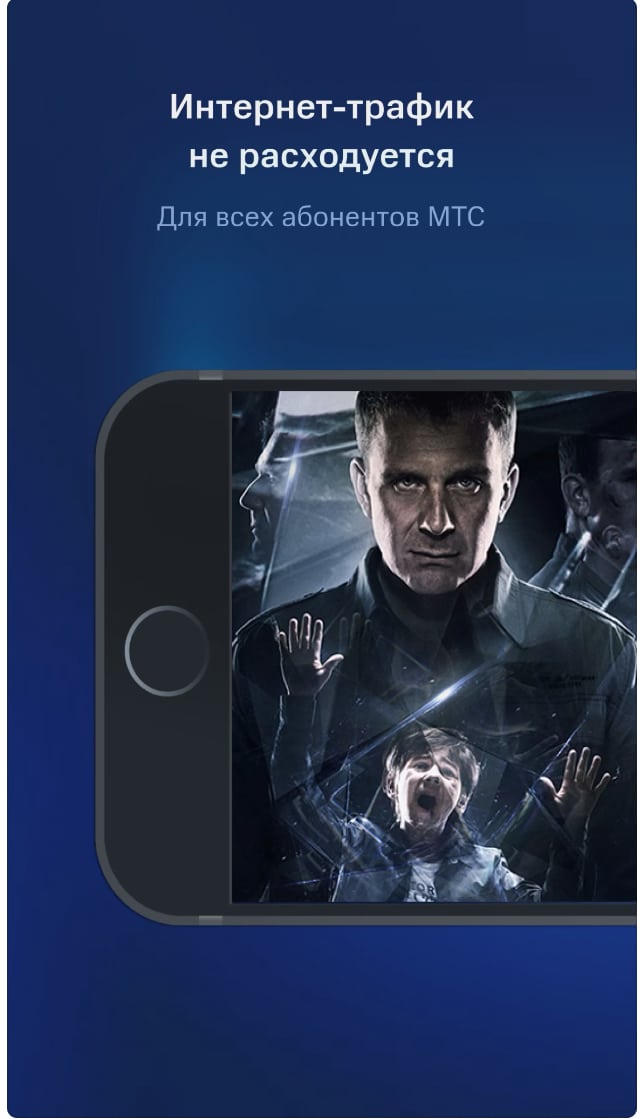
ကျွန်တော် ကွန်ပျူတာမှာ MTS TV သုံးပါတယ်။ ပုံမှန် TV ထက် ပိုကြည့်တယ်။ သို့သော် နှစ်သစ်ကူး အားလပ်ရက်များ မတိုင်မီ တစ်နည်းနည်းဖြင့် အက်ရှင်တစ်ခု ရှိခဲ့သည် – အွန်လိုင်းရုပ်ရှင်ရုံမှ “Yolki” ရုပ်ရှင်ကို အခမဲ့ ကြည့်ရှုရန် ကမ်းလှမ်းခဲ့သည်။ အပိုင်းတစ်ပိုင်းကို မကြည့်လိုက်ရတဲ့အတွက် ဝမ်းသာမိပါတယ်။ စာရင်းသွင်းမှုတစ်ခု ပြုလုပ်ခဲ့သည်။ တကယ်တော့ ချို့ယွင်းချက်အချို့ ရှိခဲ့ပါတယ်။ ဇာတ်ကားက အဆင်မပြေပေမယ့် ပိုက်ဆံပြန်ထုတ်တယ်။ အခု ကျွန်တော် စတော့ကို မသွားတော့ဘူး။ တီဗီအစီအစဉ်တွေပဲ ကြည့်တယ်။ ကျန်တာ အကုန်ကြိုက်တယ်။
ငါ့ TV ပျက်နေတယ်။ နှစ်ခါမတွေးဘဲနဲ့ ကွန်ပြူတာမှာ ရုပ်မြင်သံကြားကို ချိတ်ဆက်ဖို့ ဆုံးဖြတ်လိုက်တယ်။ MTS TV မှာ ရပ်သွားတယ်။ အက်ပ်ကို ဒေါင်းလုဒ်လုပ်ရန် အလုပ်မဖြစ်ပါ။ အထူးကုတွေကို သူတို့ရဲ့ရုံးကတဆင့် ဆက်သွယ်ရတယ်။ စကားမစပ်၊ Minsk ရှိ MTS ၏အဓိကရုံးသည်အလွန်သာယာသည်။ ဒါပေမယ့် လိုင်းတွေက ကြီးတယ်။ အလကားရတဲ့ဝန်ထမ်းတစ်ယောက်ရဖို့အတွက် မင်းစောင့်ရမှာ… ယေဘူယျအားဖြင့် နောက်တစ်နေ့ ငါ့အတွက် အရာအားလုံးပြီးသွားပြီ။ မှန်ပါတယ်၊ အင်တာနက်အခွန်အကောက်အစီအစဉ်ကို မြန်နှုန်းမြင့်တဲ့စနစ်နဲ့လည်း ပြန်ချိတ်ဆက်ခဲ့ရပါတယ်။ ဒါပေမယ့် TV ကြိုက်တယ်။ စောင့်ကြည့်စရာတစ်ခုရှိတယ်။
အသုံးပြုသူအများစုသတိပြုမိသည့်အတိုင်း၊ ကွန်ပျူတာပေါ်တွင် MTS TV ကိုကြည့်ရှုခြင်းသည် အဆင်ပြေသည်၊ ဝန်ဆောင်မှုသည် စက်ပစ္စည်းအမျိုးမျိုးတွင် TV ကြည့်ရန် သင့်လျော်သည်။ တီဗီချန်နယ်များနှင့် ရုပ်ရှင်များကို ကြီးမားသောရွေးချယ်မှု။ ရုပ်ရှင်သတင်းများကို ပုံမှန် update လုပ်ပါသည်။ အကောက်ခွန်အစီအစဉ်များပေါ်တွင် နှစ်သက်ဖွယ်ကောင်းသော ပရိုမိုးရှင်းများ။ လုပ်ဆောင်နိုင်စွမ်းလည်း အဆင်ပြေပါတယ်။ သို့သော် ဝန်ဆောင်မှုများ၏ အကျိုးကျေးဇူးအားလုံးကို နားလည်သဘောပေါက်ရန်အတွက် MTS TV ၏ အနှောင့်အယှက်မဲ့ထုတ်လွှင့်မှုအတွက် အခြေခံလိုအပ်ချက်များကို ထည့်သွင်းစဉ်းစားရန် အရေးကြီးပါသည်။ အဓိကကတော့ မြန်နှုန်းမြင့်အင်တာနက်ပါ။ ထုတ်လွှင့်မှုအရည်အသွေးနှင့် ပတ်သက်၍ ပြဿနာများရှိပါက ဝန်ဆောင်မှုပေးသူကို အမြဲဆက်သွယ်နိုင်ပါသည်။ အထူးပြု ကျွမ်းကျင်သူများသည် ပြဿနာများကို လျင်မြန်စွာ ဖြေရှင်းနိုင်မည်ဖြစ်ပြီး၊ အရည်အသွေးပြည့်မီသော ဝန်ဆောင်မှုကို ပေးဆောင်မည်ဖြစ်ပြီး သုံးစွဲသူများအတွက် မလိုအပ်ဘဲ အနှောင့်အယှက်မရှိစေမည်ဖြစ်သည်။








